Problem z pamięcią iPhone'a: jak rozwiązać błąd „Za mało pamięci”
Przez Vernon Roderick, Ostatnia aktualizacja: 27 sierpnia 2019 r
Jako ktoś, kto chce zmaksymalizować potencjał swojego iPhone'a, nic nie jest bardziej przerażające niż błąd „Za mało miejsca”. Oznacza to nie tylko, że nie masz już miejsca na kopiowanie plików, ale wydajność Twojego iPhone'a jest również zmniejszona, ponieważ ma mniej miejsca na telefonie.
Dlatego zdecydowałeś się sprawdzić, czy są jakieś pliki, które można usunąć. Ale teraz, kiedy na to spojrzysz, właściwie nie masz nic do stracenia. Naprawdę potrzebujesz plików, aby pozostały takie, jakie są teraz, ale co zamierzasz zrobić z błędem „Za mało miejsca”? Tam właśnie wchodzimy.
Dzisiaj przyjrzymy się różnym sposobom oszczędzania miejsca i z kolei raz na zawsze rozwiążemy niesławny komunikat o błędzie „Za mało pamięci”.
Różne typy plików zajmujących miejsce na dyskuMetoda 1: Znaleziono nowy plik kopii zapasowejMetoda 2: Zwolnij miejsce w wiadomościachMetoda 3: Usuń stare pliki kopii zapasowejMetoda 4: Zoptymalizuj swoje aplikacjeMetoda 5: Przenieś pliki do pamięci iCloud
Na początek porozmawiajmy o tym, jakie pliki mogą zajmować miejsce w pamięci.
Różne typy plików zajmujących miejsce na dysku
Istnieje kilka plików, które mogą być zawarte w telefonie, ale istnieją określone typy, które mają większy wkład w problem z przechowywaniem iPhone'a, który masz teraz.
Oto typy plików, które zajmują głównie miejsce w iPhonie:
- Pliki systemu operacyjnego: Chociaż modyfikowanie tego typu plików może nie być możliwe, zawsze możesz wyczyścić pamięć podręczną, aby przynajmniej zmniejszyć obciążenie telefonu.
- Gry: Aplikacje do gier są najbardziej wymagającymi aplikacjami. Może składać się z gigabajtów danych, a wraz z upływem czasu pojawiają się awarie aktualizacji, które również zwiększają zużycie pamięci.
- filmy: Filmy zajmują sporo miejsca. Rozmiar zależy głównie od długości i jakości. Ponieważ filmy są długie, zazwyczaj wymagają dużej ilości miejsca, szczególnie filmy wysokiej jakości.
- Muzyka: Może nie być to problemem, jeśli masz ich kilka, ale naprawdę zauważysz różnicę, gdy masz ich dziesiątki lub setki. Ich liczba jest tym, co stanowi ogromny rozmiar, jaki zajmują.
- Zdjęcia: Podobnie jest z plikami muzycznymi, zdjęcia przyniosą znaczną zmianę w przestrzeni dyskowej, jeśli masz ich dużo.
Teraz, gdy znasz różne rodzaje plików, które zajmują miejsce, powinieneś już wiedzieć, jak ręcznie rozwiązać problem z pamięcią iPhone'a.
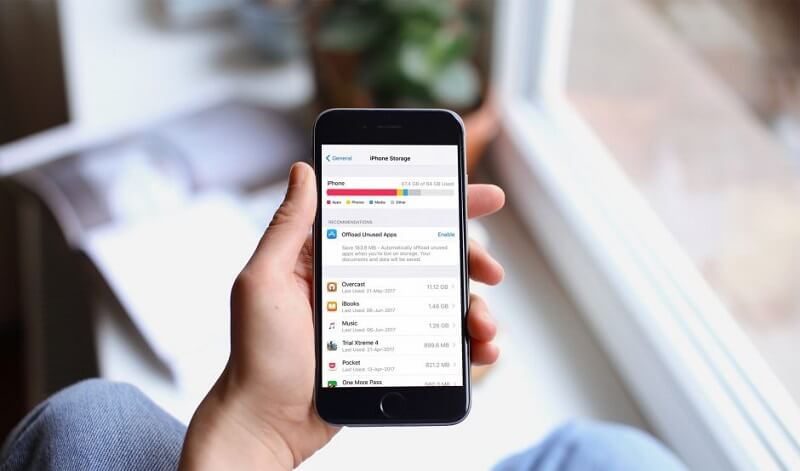
Metoda 1: Znaleziono nowy plik kopii zapasowej
FoneDog Toolkit - iOS Toolkit ma wbudowaną funkcję tworzenia kopii zapasowych i przywracania danych iOS. To bezpłatne oprogramowanie, które pozwala modyfikować system, iOS, Windows, Mac i inne.
Dostęp do wielu korzyści jest łatwy. Wystarczy pobrać oprogramowanie tutaj, zainstaluj go i wszystko jest gotowe.
Darmowe pobieranie Darmowe pobieranie
Metoda 2: Zwolnij miejsce w wiadomościach
Ręczne zwalnianie miejsca w celu rozwiązania problemu z pamięcią iPhone'a może być nieco męczące i czasochłonne. Tylko ci, którzy mają dużo czasu, naprawdę będą polegać na tej metodzie.
Niezależnie od tego jest to jeden z najbezpieczniejszych sposobów bez ryzyka. Jest to więc bardzo realna opcja. Oto trzy sposoby na obejście tego.
Automatycznie usuwaj wiadomości
Sama liczba wiadomości może powodować problemy z pamięcią iPhone'a. Pamiętaj o tym, wysyłając i odbierając wiadomości do swoich bliskich.
Chociaż są to złe wieści, w rzeczywistości można to łatwo naprawić. Musisz po prostu wykonać następujące kroki:
- Przejdź do aplikacji Ustawienia.
- Dotknij Wiadomości.
- Znajdź obszar Historia wiadomości i dotknij Zachowaj wiadomości.
- Domyślnie wybierzesz Zawsze. Możesz wybrać jedną z opcji, ale zalecamy wybranie 30 dni.
Będzie to czas, zanim stara wiadomość zostanie automatycznie usunięta, aby uniknąć stosu niepotrzebnych wiadomości, które zajmują miejsce.
- Wybierz Usuń, jeśli zostaniesz poproszony o usunięcie starszych wiadomości.
Usuń obrazy i wideo z wiadomości
Czasami masz ważne wiadomości z nieistotnymi załącznikami, takimi jak filmy i zdjęcia. Wykonaj następujące kroki, aby usunąć załączniki z wiadomości:
- Otwórz aplikację Wiadomości.
- Stuknij dowolną wiadomość z załącznikiem.
- Naciśnij i przytrzymaj załącznik. Otrzymasz wiele opcji.
- Wybierz Więcej.
- Stuknij w przycisk Usuń.
Jeśli chcesz usunąć wiele załączników, po naciśnięciu i przytrzymaniu załącznika po prostu sprawdź dodatkowe zdjęcia lub filmy, które chcesz usunąć.
To tylko jedna ręczna poprawka problemu z pamięcią iPhone'a. W rzeczywistości istnieje wiele innych sposobów, takich jak usuwanie starych plików kopii zapasowych.
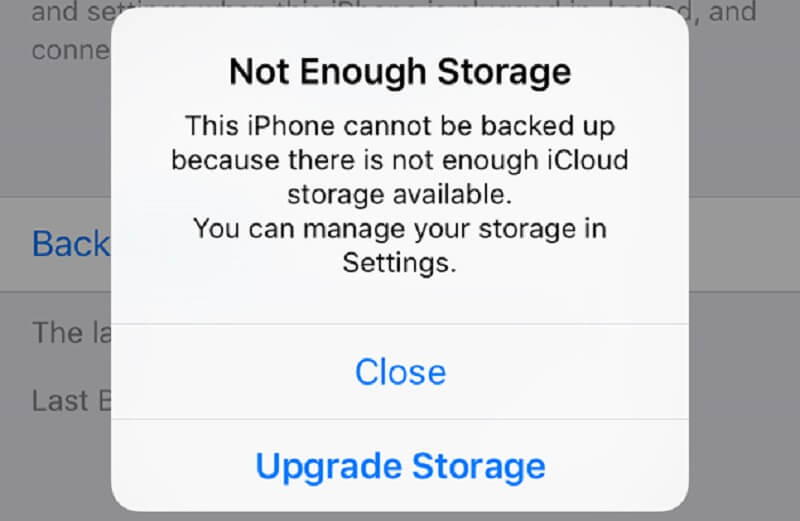
Metoda 3: Usuń stare pliki kopii zapasowej
W pewnym momencie prawdopodobnie utworzyłeś kopię zapasową iCloud na swoim iPhonie. Być może dotyczy to sytuacji awaryjnych w przypadku przypadkowego usunięcia plików.
Niezależnie od tego, aplikacja iCloud musi zawierać kopię zapasową, której już nie potrzebujesz. Tutaj przydaje się usuwanie starych plików kopii zapasowych. Zobacz, jak to zrobić:
- Otwórz aplikację Ustawienia.
- Stuknij w Apple ID w górnej części ekranu Ustawienia.
- Stuknij aplikację iCloud.
- Zlokalizuj i dotknij opcji Zarządzaj pamięcią.
- Naciśnij Kopia zapasowa.
- Stuknij Usuń kopię zapasową na dole.
- Wybierz Wyłącz i usuń.
Po tym nie będziesz już mieć kopii zapasowych w aplikacji iCloud i będziesz mieć więcej miejsca do przechowywania na swoim iPhonie. Ale znowu istnieje sposób na rozwiązanie problemu z pamięcią iPhone'a.
Metoda 4: Zoptymalizuj swoje aplikacje
Zarządzanie danymi aplikacji to kolejny sposób rozwiązania problemu z pamięcią masową iPhone'a. Jest to dość proste zadanie, jeśli znasz się na iOS. Oto, jak możesz zarządzać danymi swojej aplikacji.
Wyczyść dane swoich aplikacji
Jest to bardziej znane jako odciążenie. Ponownie, jest to dość proste zadanie. Wystarczy wykonać następujące kroki:
- Wybierz Ustawienia.
- Wybierz Ogólne.
- Stuknij w iPhone Storage.
- Zobaczysz listę aplikacji. Po prostu kliknij dowolne, które chcesz najpierw wyczyścić. Następnie dotknij Offload App, a dane lub pamięć podręczna zostaną automatycznie usunięte.
Jeśli nie chcesz, aby wszystkie dane aplikacji zostały usunięte, istnieje inny sposób.
Zminimalizuj wykorzystanie aplikacji wymagających dużej pamięci
Musisz tylko upewnić się, że nie nadużywasz aplikacji, o których wiesz, że zajmują dużo miejsca lub aplikacji, które zajmują najwięcej miejsca.
Odinstaluj nieużywane aplikacje
Jeśli uważasz, że istnieją również niepotrzebne aplikacje, zalecamy ich usunięcie. Nie musisz zapewniać im schronienia w telefonie, jeśli tylko spowodują problemy z przechowywaniem iPhone'a.
Ludzie również czytająJak wykonać kopię zapasową zdjęć z iPhone'a na iCloud?Napraw błąd „Kopia zapasowa telefonu nie powiodła się”: 6 rozwiązań dla iPhone Backup
Metoda 5: Przenieś pliki do pamięci iCloud
W niektórych przypadkach Twoje pliki nie są w tej chwili konieczne. Wtedy możesz pomyśleć o ich usunięciu teraz i przywróceniu później. Wtedy przydaje się iCloud.
Przenoszenie plików do iCloud Storage z pamięci iPhone'a nie jest trudnym zadaniem. Wykonaj następujące kroki, a będziesz gotowy:
- Uruchom aplikację Ustawienia.
- Stuknij w iCloud.
- Stuknij Konto.
- Zaloguj się do swojego konta iCloud. Jeśli nie masz, możesz sam go stworzyć.
- Włącz opcję Utwórz kopię zapasową w iCloud.
- Wybierz Utwórz kopię zapasową teraz.
Twoje pliki będą miały kopie zapasowe na Twoim koncie iCloud. Jeśli chcesz usunąć swoje pliki, zawsze możesz je przywrócić, jeśli masz Internet do pobierania plików z iCloud.
Jednak usługa iCloud wymaga uiszczenia z góry miesięcznej opłaty, która zależy od funkcji, z których możesz korzystać. Dlatego zalecamy korzystanie z oprogramowania innej firmy, aby wykonać zadanie za darmo.
Darmowe pobieranie Darmowe pobieranie
Niesławny błąd związany z przechowywaniem iPhone'a jest bardzo denerwujący. Ponadto przypomina, jak zły jest system twojego telefonu. Poszukiwanie sposobów rozwiązania tego problemu jest naturalne.
Na szczęście tutaj nauczyłeś się wielu sposobów, zarówno z pomocą zewnętrzną, jak i bez niej. Należy jednak zrozumieć, że posiadanie pomocy oprogramowania innych firm, takiego jak FoneDog Toolkit - iOS Toolkit, ułatwia pracę.
Nie musisz ręcznie oszczędzać miejsca, usuwając pliki, optymalizując aplikacje i nie tylko. Musisz tylko kliknąć tam i kliknąć tutaj i wszystko jest w porządku.
Zostaw komentarz
Komentarz
iOS Toolkit
3 Metody odzyskiwania usuniętych danych z iPhone'a lub iPada.
Darmowe pobieranie Darmowe pobieranieGorące artykuły
- Co robić, gdy doświadczasz zielonego ekranu YouTube?
- Jak naprawić iTunes nie uruchamia Windows 7 - 8 sposobów w 2020 roku
- Trzy metody importowania kontaktów z iPhone'a na Maca
- Przewodnik po 2020: Importuj VCF do iPhone'a
- Jak rozwiązać awarię iPhone'a Safari (przewodnik 2020)
- iTunes nie może przywrócić iPhone'a, ponieważ hasło jest nieprawidłowe
- Krótki przewodnik na temat powrotu do ekranu konfiguracji iPhone'a
- Jak uzyskać aplikacje bez Apple ID / hasła Apple - 5 sposobów
/
CIEKAWYDULL
/
PROSTYTRUDNY
Dziękuję Ci! Oto twoje wybory:
Doskonały
Ocena: 1.0 / 5 (na podstawie 1 oceny)
